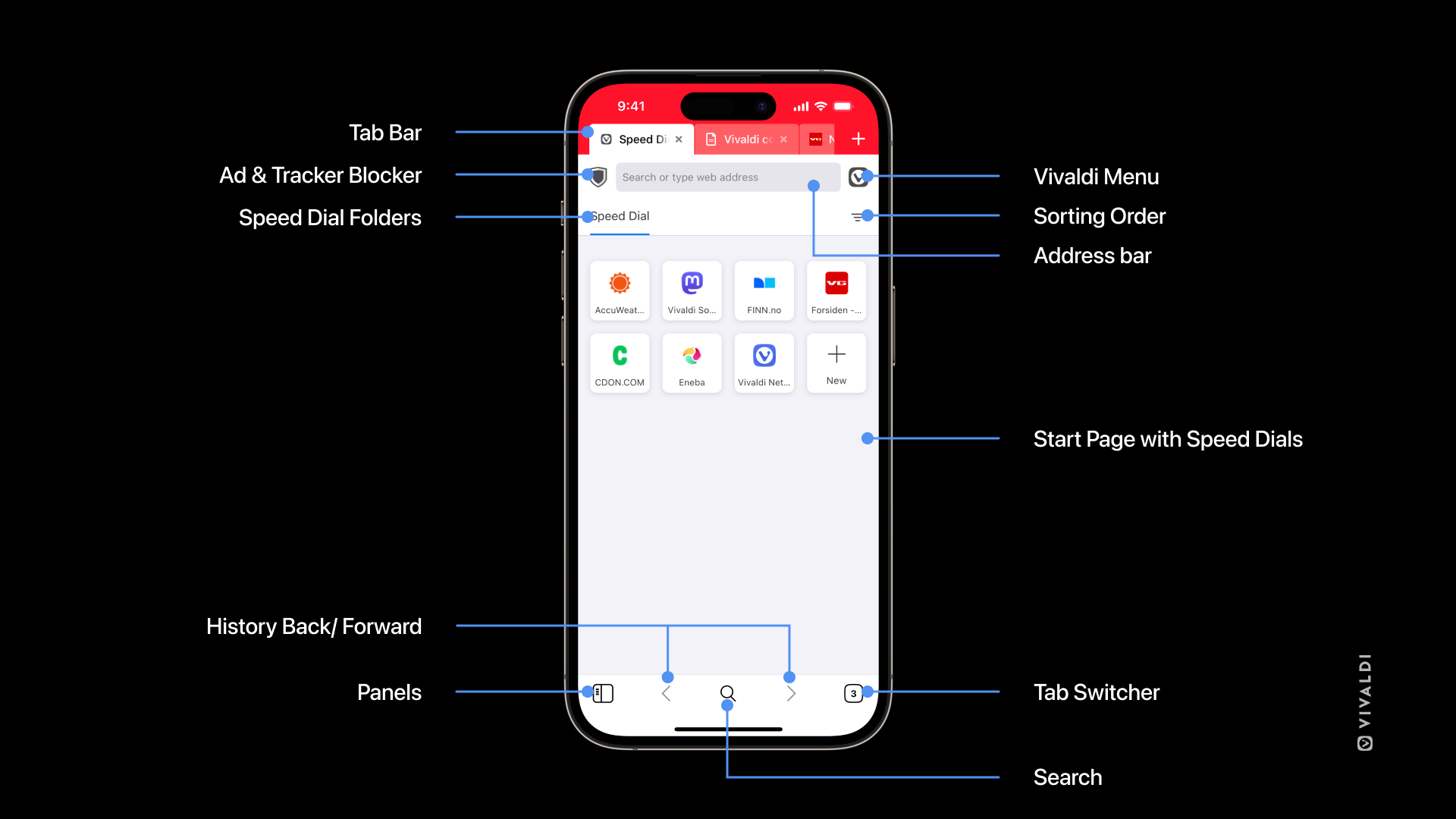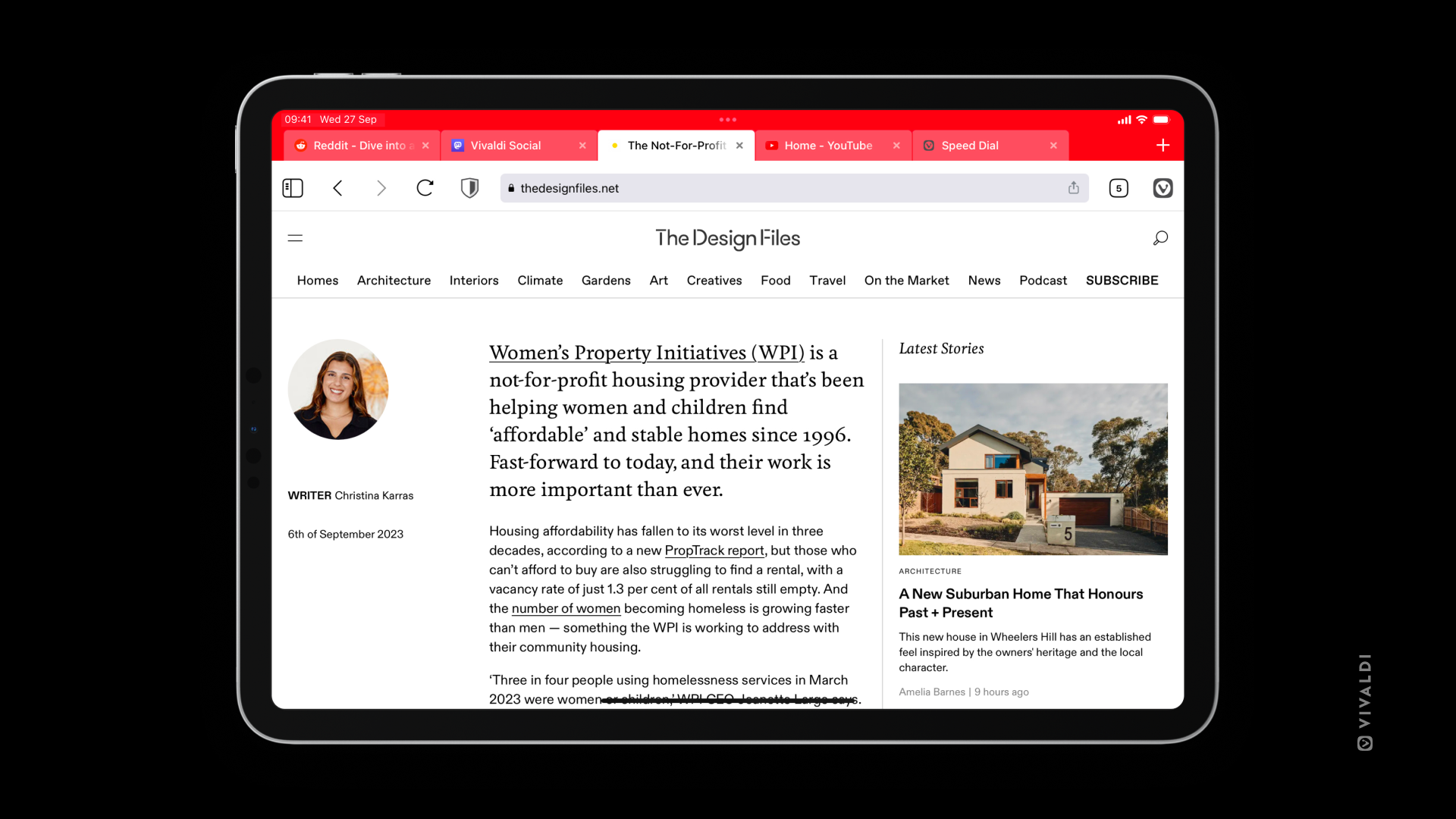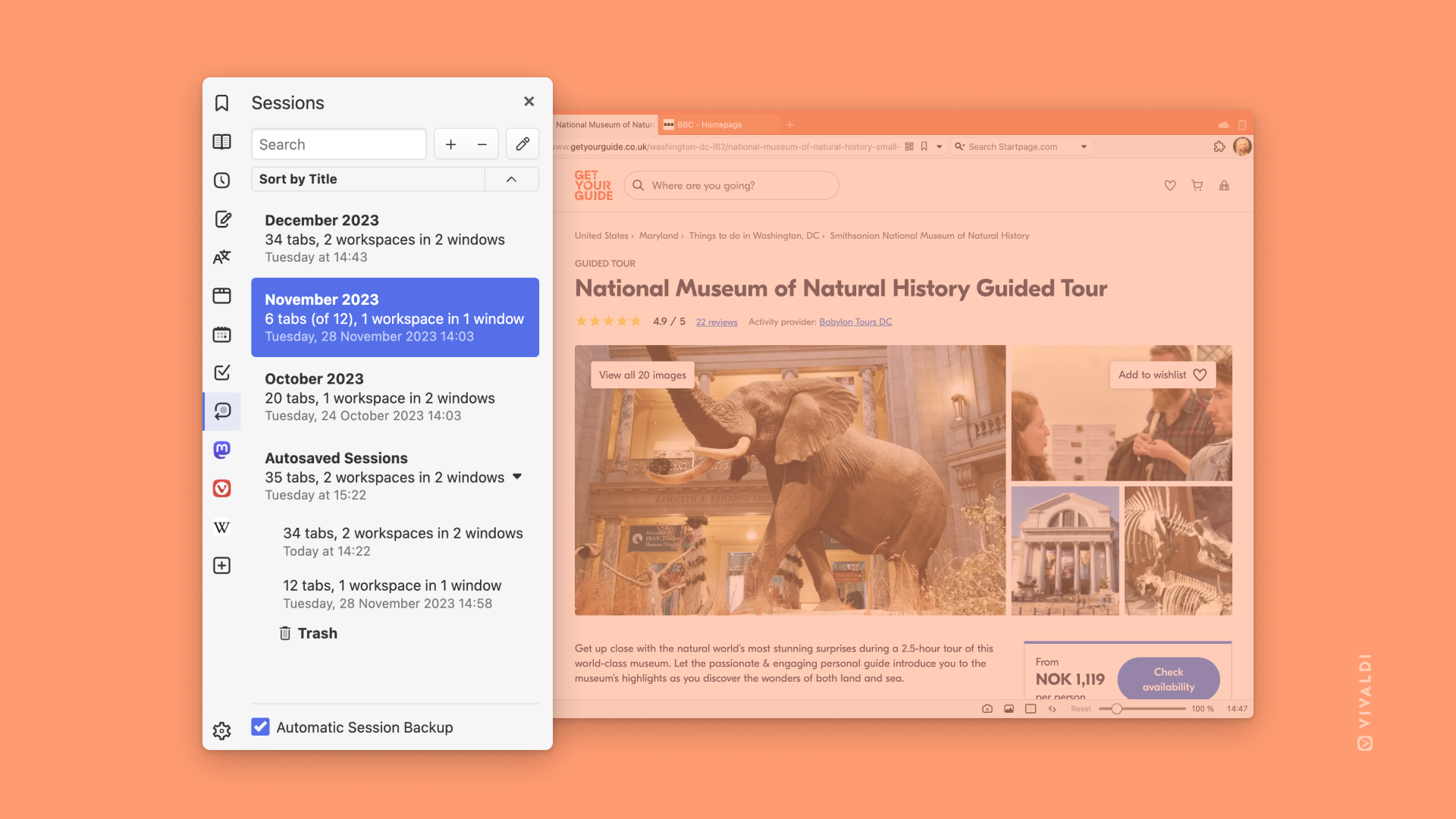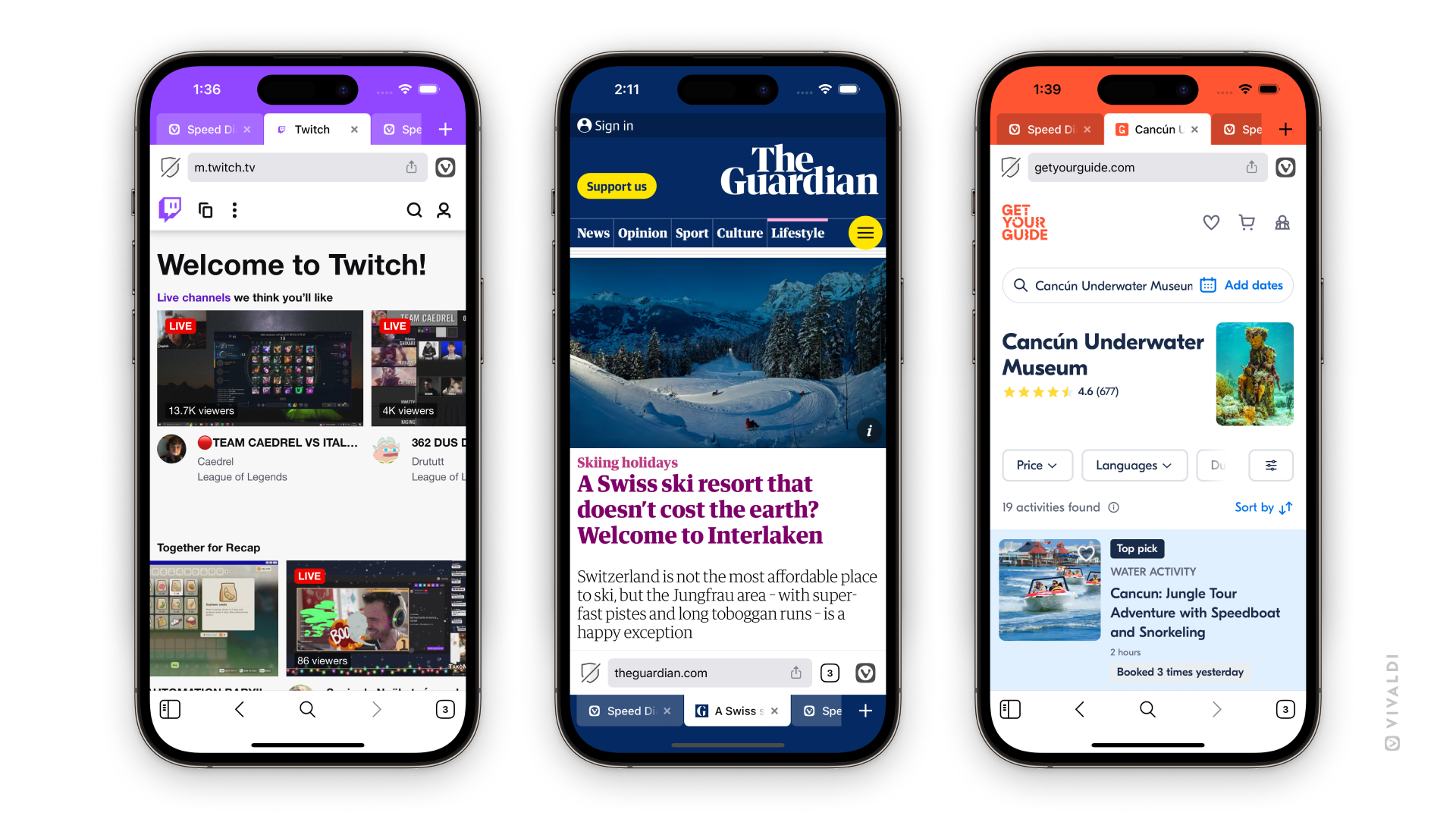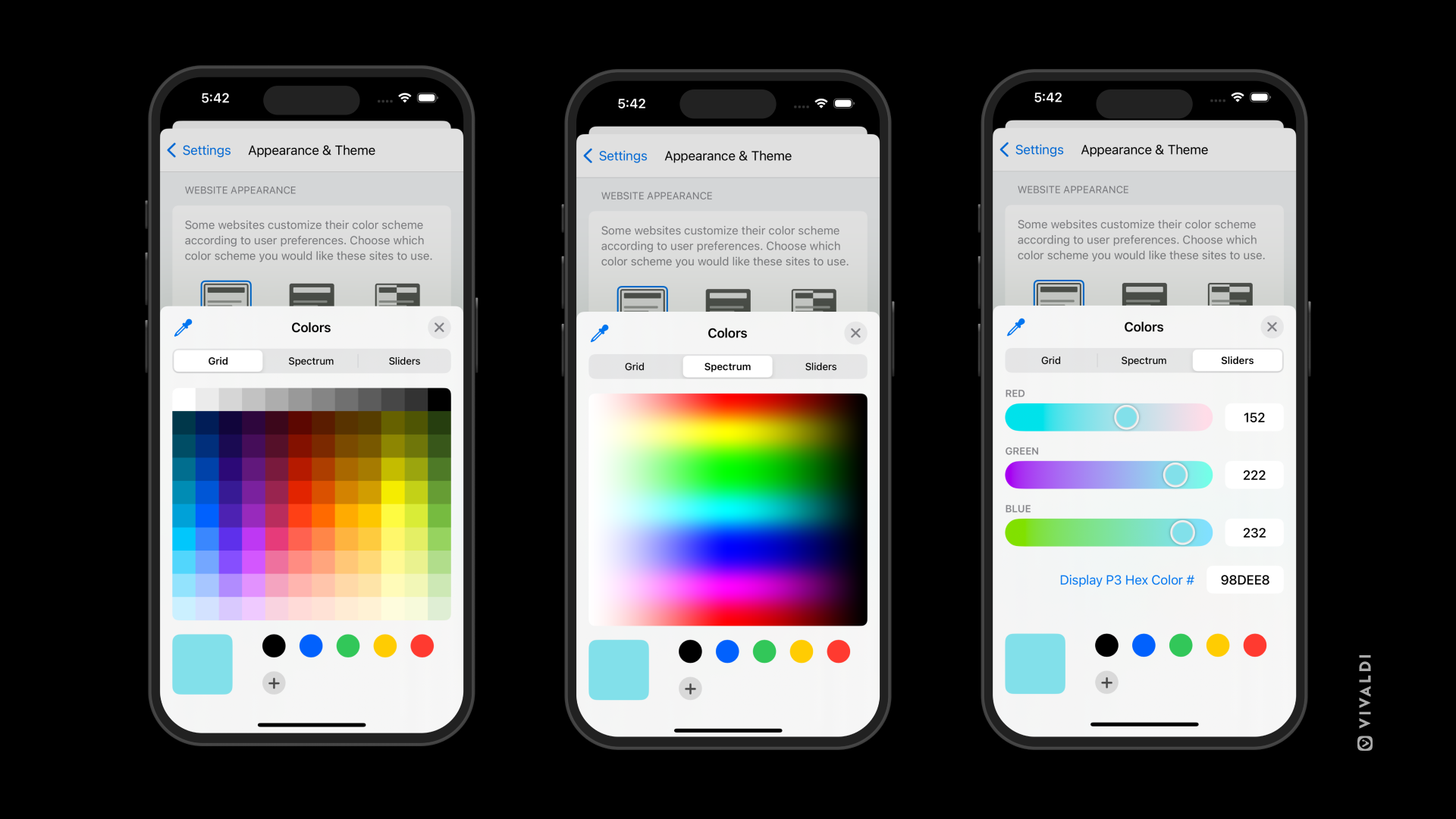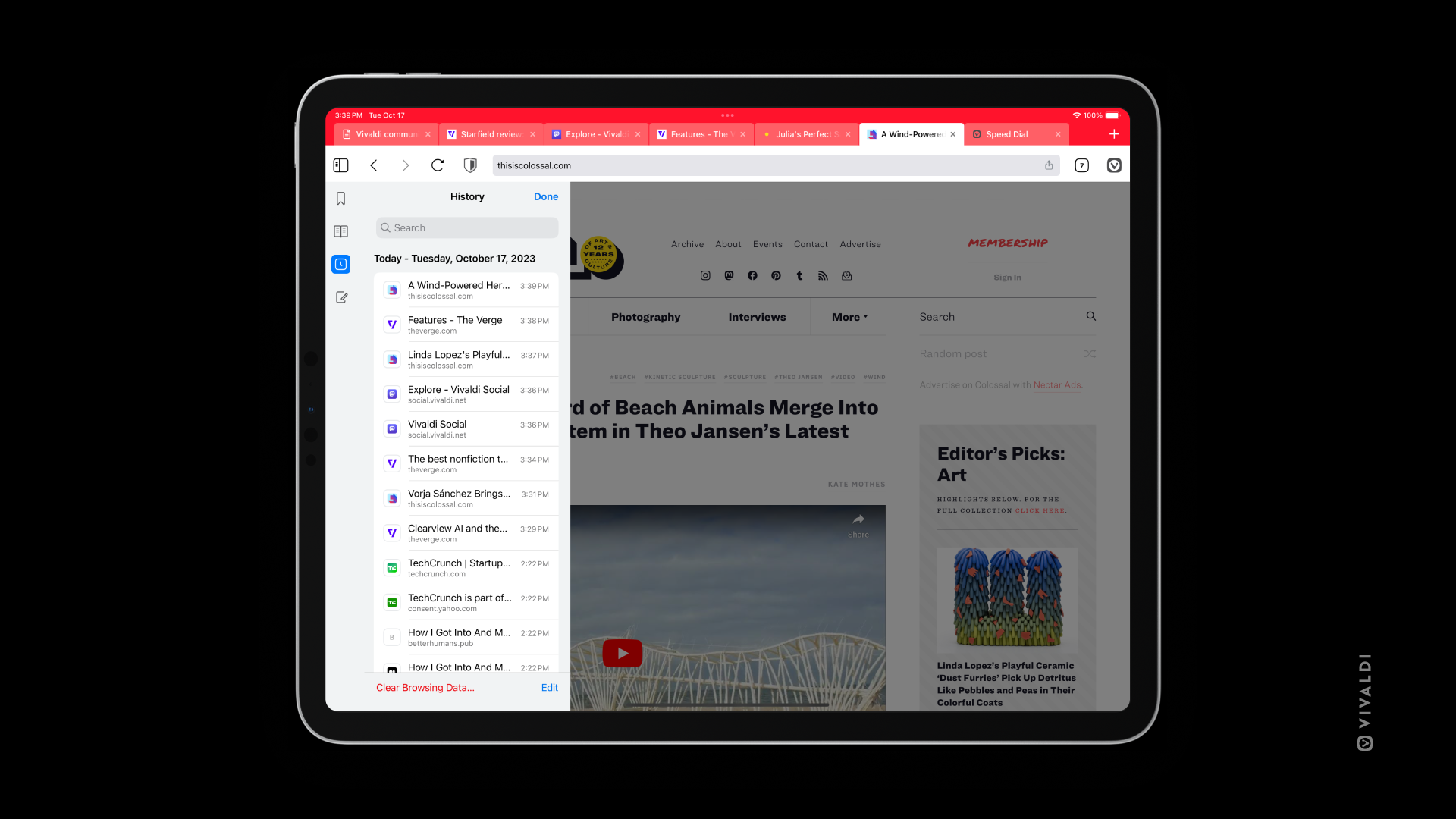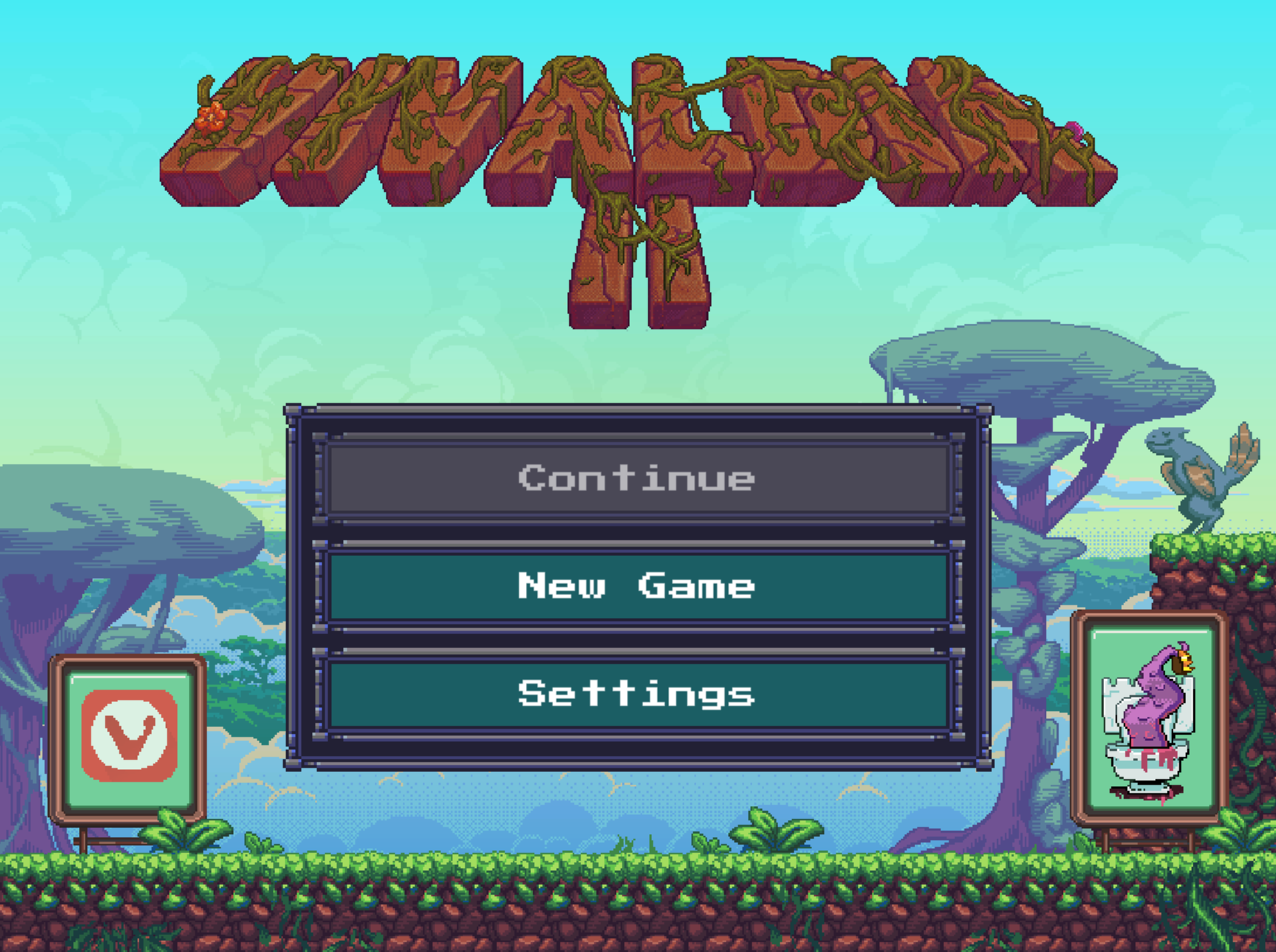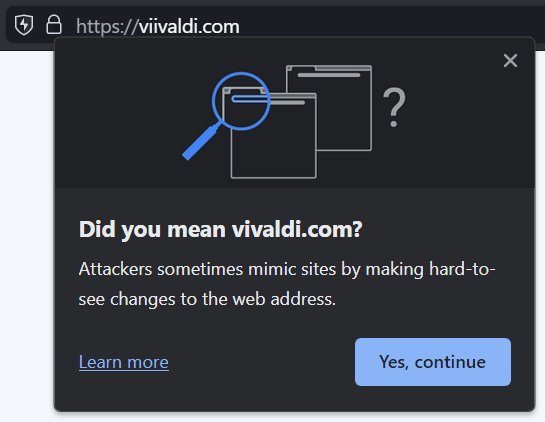Direct Match ist eine Funktion, mit der Sie über das Adressfeld, das Suchfeld und die Kurzwahlsuche schnell auf bestimmte Websites zugreifen können. Wenn es eine Übereinstimmung gibt, sparen Sie einige Klicks, um auf die beabsichtigte Website zuzugreifen, verglichen mit dem Umgang über die Suchmaschine Ihrer Wahl.
Im Dropdown-Menü Adressfeld kann die Reihenfolge der verschiedenen anzuzeigenden Elemente (Lesezeichen, Suchvorschläge, direkter Treffer, Verlauf usw.) wie bei den meisten anderen Dingen in Vivaldi angepasst werden.
Wie funktioniert Direct Match?
Wenn Sie einen Suchbegriff in das Adressfeld oder in die Suchfelder in der Adressleiste und der Kurzwahl eingeben, sucht Vivaldi nach, ob es eine Übereinstimmung mit dem eingegebenen Wort in lokal gespeicherten Dateien gibt. Wenn Vivaldi gefunden wird, zeigt es das übereinstimmende Element in einem Dropdown-Menü mit der Bezeichnung „Direkter Treffer“ an.
Wenn Sie auf den Vorschlag für eine direkte Übereinstimmung klicken, gelangen Sie zu einer Seite und Vivaldi erhalten einen kleinen Umsatz.
Beachten Sie, dass unsere geografische Abdeckung zu Beginn auf die Vereinigten Staaten beschränkt ist. Daher haben wir diese Funktion standardmäßig nur für Personen aktiviert, die Vivaldi für die Verwendung der englischen Sprache (US) konfiguriert haben. Wenn alles gut geht, werden wir die Funktion auf weitere Regionen ausweiten.
Aspekte des Datenschutzes
Wie bei allem anderen in Vivaldi werden Sie auch bei Direct Match nicht getrackt. Es verfolgt nicht, was Sie eingeben, und wird sicherlich nicht zum Zwecke der Erstellung von Verhaltensprofilen oder ähnlichen Aktivitäten verwendet, die gegen die Werte von Vivaldi verstoßen. Es reagiert nur auf das, was Sie eingeben, ohne jegliche Personalisierung der Ergebnisse (mit Ausnahme der Browsersprache).
Nur eine minimale Menge an Daten geht an uns und es werden keine identifizierenden Informationen von irgendjemandem eingesehen. Dies geschieht nur, wenn Sie auf einen Vorschlag klicken, ansonsten werden keine Daten ausgetauscht.
Um dies zu erreichen, stellen wir alle Daten, die für das Matching vor Ort in Vivaldi notwendig sind, zur Verfügung. Derzeit wird es als Teil unseres Pakets bereitgestellt, aber wir werden es wahrscheinlich ändern, um stattdessen automatisch neuere Versionen dieser Daten abzurufen und lokal zu speichern. Das bedeutet auch, dass Sie die Daten untersuchen können, um eine Vorstellung davon zu bekommen, was hinter den Kulissen vor sich geht.
Solange Sie etwas in das Adressfeld oder in die Suchfelder in der Adressleiste und der Kurzwahl eingeben, ist das einzige, was passiert, eine Suche in diesen lokalen Dateien, um eine entsprechende click_url und target_urlzu finden. Ein Favicon für den Vorschlag wird auch aus einem lokalen Bildspeicher abgerufen, um zu vermeiden, dass eine Anfrage gesendet wird, die darauf hinweisen könnte, was Sie eingeben. Wenn Sie nicht auf den gesponserten Link klicken, passiert nichts anderes.
Wenn Sie auf den Vorschlag „Direkter Abgleich“ klicken, werden Sie zum target_url (dies ist nur die URL, auf die der Vorschlag verweist). In der Zwischenzeit wird auch eine Anfrage an die click_url im Hintergrund gestellt. Dies geschieht, um unserem Partner zu melden, dass der Vorschlag angeklickt wurde. Es ist jedoch wichtig zu beachten, dass wir alle diese Klickanfragen als Proxy verwenden, sodass unser Partner keine Möglichkeit hat, zu wissen, wer was geklickt hat. Sie können dies überprüfen, indem Sie bestätigen, dass alle click_url Einträge auf vivaldi.com verweisen
Unsererseits haben wir auch Vorkehrungen getroffen, um zu vermeiden, dass dauerhaft aufgezeichnet wird, wer was angeklickt hat (insbesondere wird keine IP-Adresse gespeichert). Die entsprechenden Details sind in unserer Datenschutzerklärung hervorgehoben.
Warum sollte ich auf diese Vorschläge klicken?
Mit Direct Match können Sie schnell auf eine Seite zugreifen, die Sie besuchen wollten. Gleichzeitig hoffen wir, dass Sie diese Vorschläge in dem Wissen nutzen, dass Sie uns finanziell helfen, weiterhin ein großartiges Surferlebnis zu bieten.
Direkte Übereinstimmung deaktivieren
So deaktivieren Sie Direct Match:
- Gehen Sie zu Einstellungen > Suche > Suchvorschläge zulassen.
- Aktivieren Sie das Kontrollkästchen für Direkte Übereinstimmung aktivieren.
Thanks for your feedback!
 ).
). Vivaldi-Menü >
Vivaldi-Menü >